インスタでいつもと違う反応!本格志向の写真加工アプリ3選
 こんにちは、ライターの内田ありです。
こんにちは、ライターの内田ありです。
スマホのカメラ機能は日に日に進化していますが、写真加工アプリも負けてはいません。いまや、写真加工アプリでどこまでステキに仕上げるかが、写真の印象を決定づけるカギ!と言っても過言ではないのかも。写真を撮ることが大好きな私自身も、インスタグラムなどのSNSに投稿するときには、必ずフィルタなどで仕上げるのがお決まり。普段はインスタグラムの加工機能を使っていますが、今回は本格的な加工アプリを使ってみることに。インスタグラムに投稿して、みんなからどんな反応がくるか試してみました!
 VSCO
VSCO
Android
iOS
 Polarr フォトエディタ
Polarr フォトエディタ
 Snapseed
Snapseed
Android
iOS
一眼レフのようなクールな写真に仕上がる、写真好き愛用アプリ
 VSCO
VSCO
Android
iOS
写真好きなら、誰もが知っている定番中の定番アプリが「VSCO」。少し操作が難しいので、使いこなせるまでは少々時間がかかりますが、本格的な画像編集ができ、全体的にクールな印象に仕上がるのが特長です。

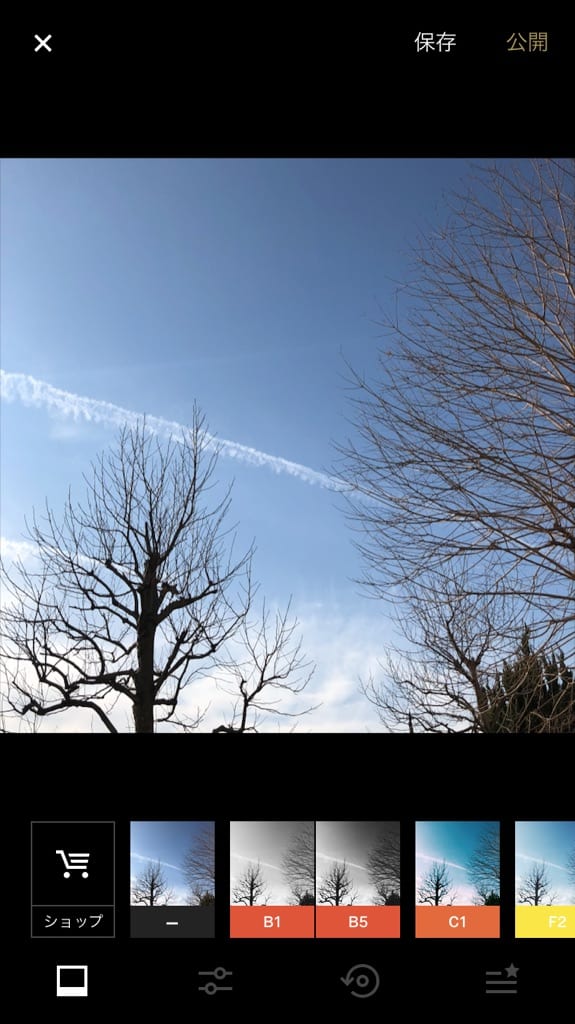

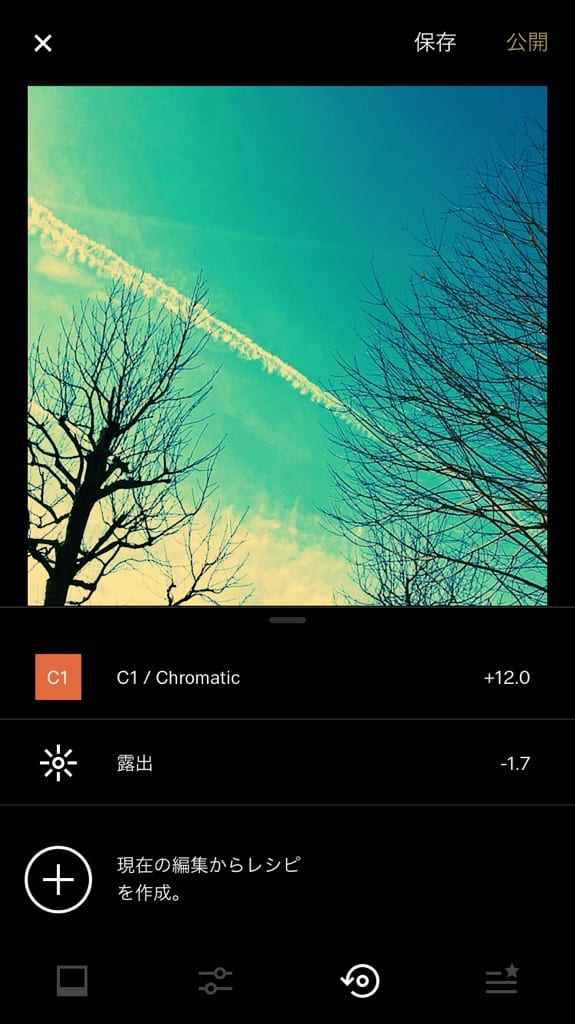



直感的に使える本格派。フィルタの充実ぶりもピカイチ!
 Polarr フォトエディタ
細かな画像編集ができるうえ、使いやすさも抜群の「Polarr フォトエディタ」。はじめて使う人でも、直感的に操作することができるアプリです。このアプリは、なんといってもフィルタの豊富さが魅力!
Polarr フォトエディタ
細かな画像編集ができるうえ、使いやすさも抜群の「Polarr フォトエディタ」。はじめて使う人でも、直感的に操作することができるアプリです。このアプリは、なんといってもフィルタの豊富さが魅力!

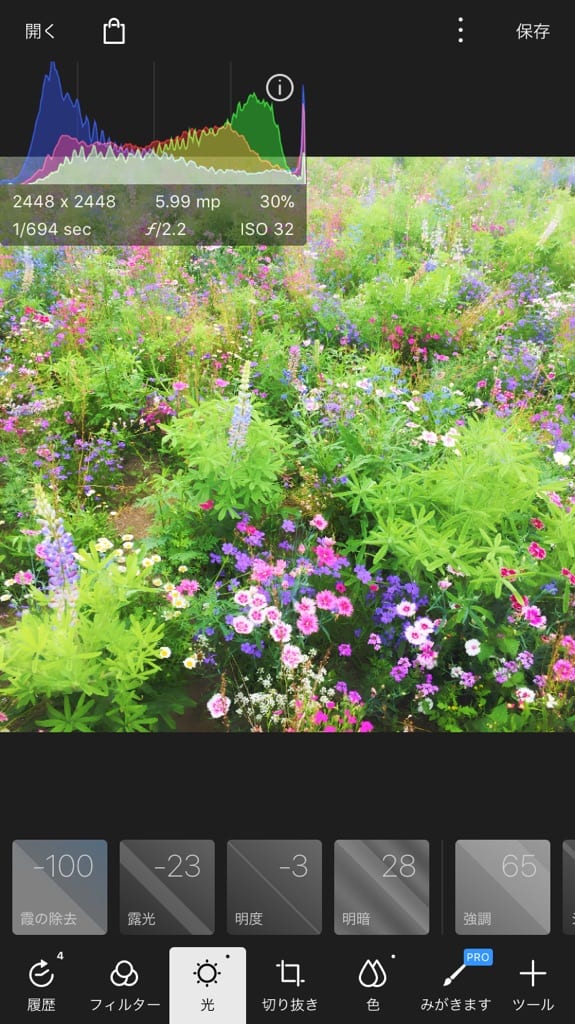



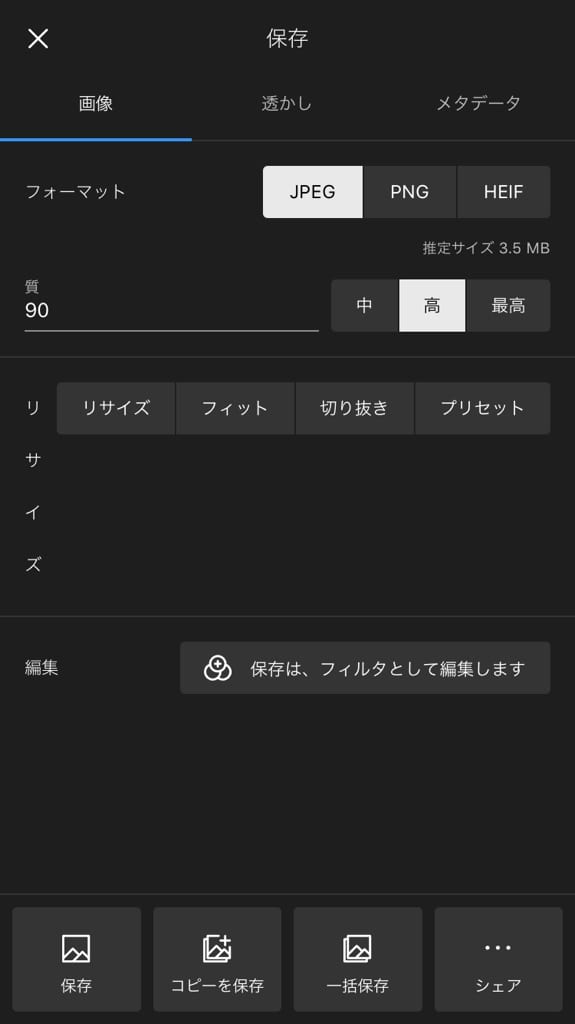

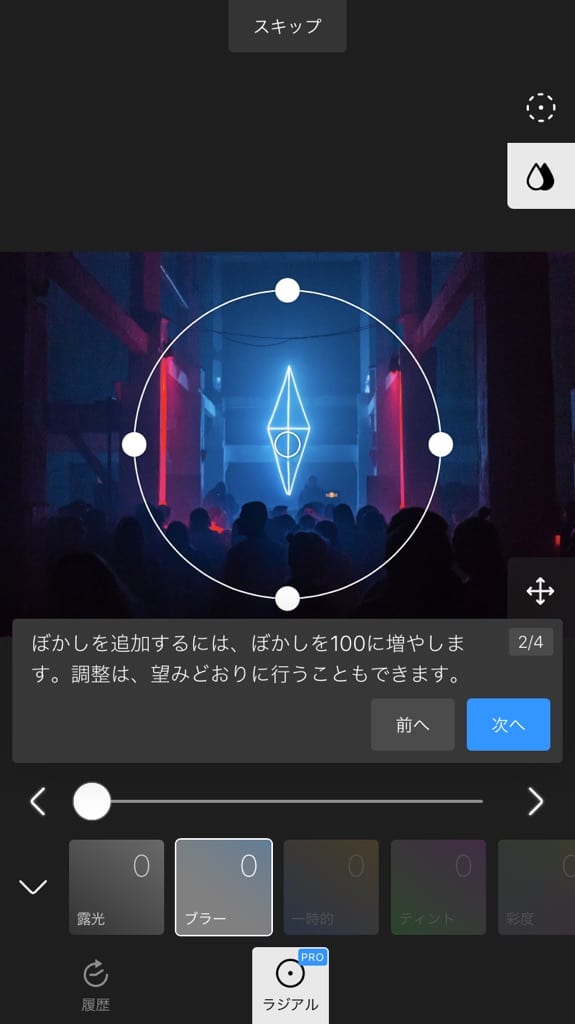

機能充実でいろいろ遊べちゃう、スタンダードアプリ!
 Snapseed
Snapseed
Android
iOS
「Snapseed」は、Googleが開発した写真加工アプリ。ツールを開くと分かるように、このアプリひとつでさまざまな加工を楽しむことができます。
今回は、以前から試してみたかった二重露光に挑戦してみました。二重露光とは、1コマに複数の画像を重ねて写し込む、ちょっと高度な撮影テクニックのこと。このアプリの「二重露出」という機能では、2枚の写真を合成して、二重露光風の面白い写真に仕上がるのです。

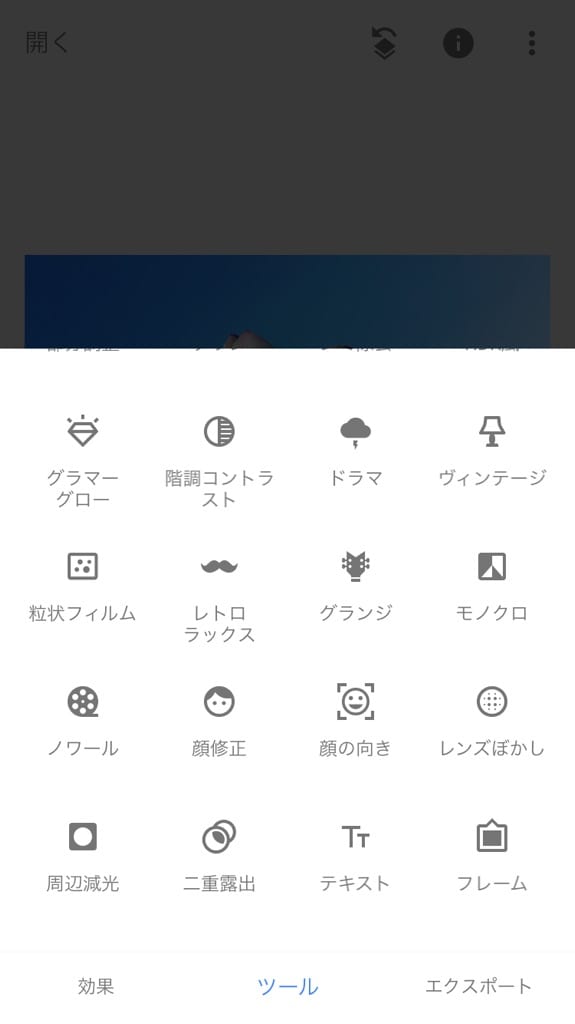

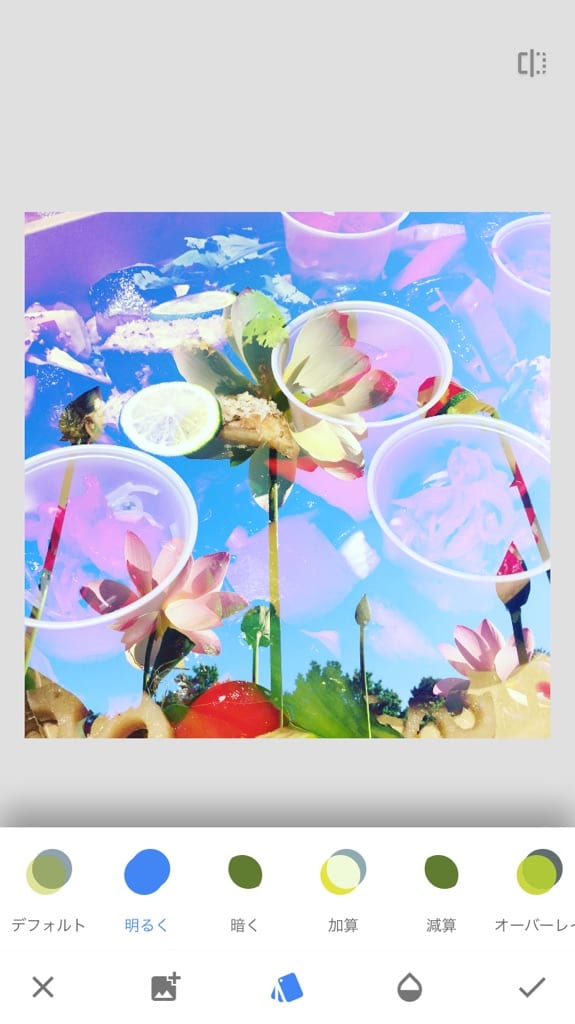

まとめ
今回、3つの写真加工アプリを使って、友達の目を引くクオリティの高い加工写真を仕上げることができました。全体的に、いつものインスタグラムと「いいね!」の数はあまり変わらなかったのですが、友達の反応はいつもと違ったものに。また、アプリ名などのハッシュタグを付けてみると、知らない人からもたくさんの「いいね!」をもらえたようです。みなさんもぜひ、かっこいい写真に仕上げてSNSに投稿してみてはいかがでしょうか。 【ライター】内田あり注目記事
 かしこい人はアプリで節約。今月ピンチ!を乗り切る節約アプリ5選
かしこい人はアプリで節約。今月ピンチ!を乗り切る節約アプリ5選
 無料Wi-Fiスポットの使い方と利用上の注意
無料Wi-Fiスポットの使い方と利用上の注意
 そのスマホ大丈夫!?パターン別ウィルス対策アプリ
そのスマホ大丈夫!?パターン別ウィルス対策アプリ
 カフェ好きSNSやインスタで自分好みのカフェ探し
カフェ好きSNSやインスタで自分好みのカフェ探し
 こんなに便利になった!Googleマップの最新事情
こんなに便利になった!Googleマップの最新事情
 カラダを温める食材とレシピアプリで温活しました!
カラダを温める食材とレシピアプリで温活しました!
 あなたは大丈夫?スマホのマナー最新常識5選
あなたは大丈夫?スマホのマナー最新常識5選
 子どものスマホ利用について知っておくべきこと6つ
子どものスマホ利用について知っておくべきこと6つ
 位置情報ってオンにするべき?オフにするべき?
位置情報ってオンにするべき?オフにするべき?








